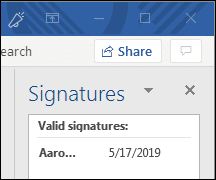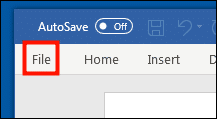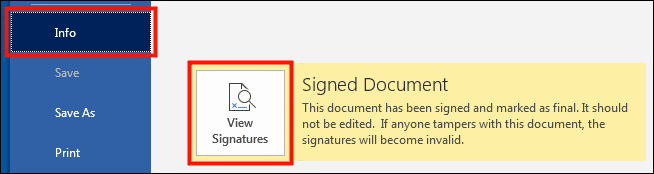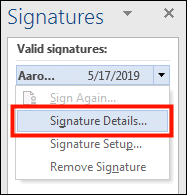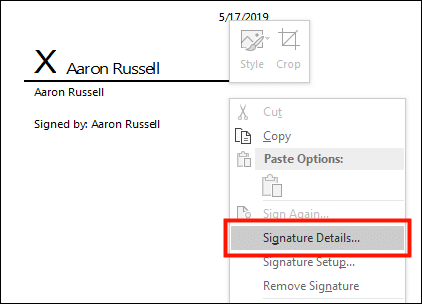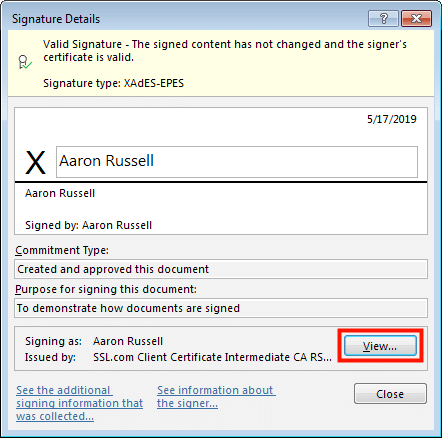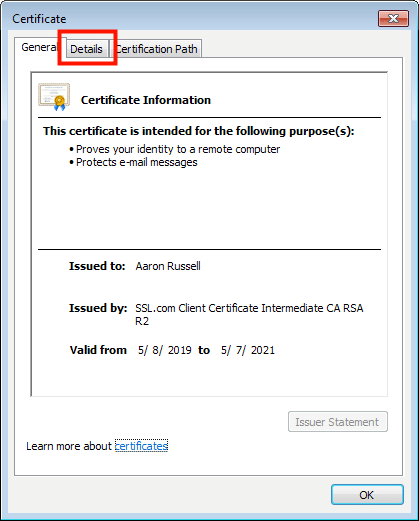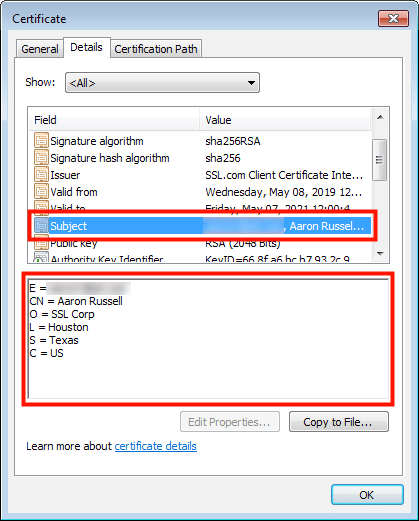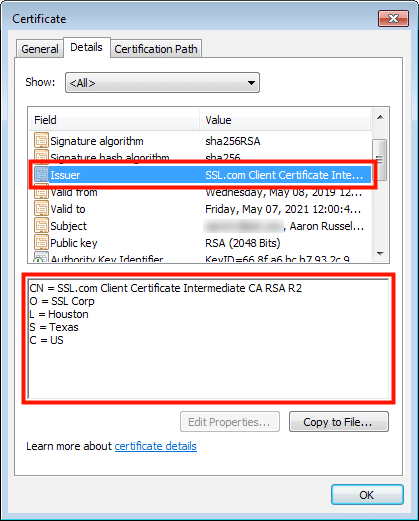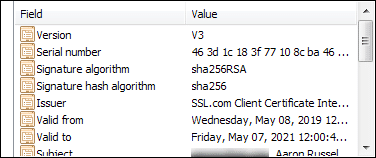Digitálně podepsaný dokument obsahuje informace o podepisující osobě, která byla ověřena certifikační autoritou (CA), která vydala certifikát podepisující osoby.
Konkrétní obsažené informace, jako je jméno, e-mailová adresa a organizace, se mohou lišit v závislosti na úrovni ověření certifikátu. Je snadné zkontrolovat všechny certifikáty doprovázející podepsaný dokument Microsoft Office 365 a odhalit přiložené informace o systému Předmět (signatář), Emitent (CA) a další informace, jako je veřejný klíč, doba platnosti a algoritmus podpisu.
Poznámka: Tyto postupy byly testovány v aplikaci Microsoft Word 365 v systému Windows 7 Enterprise.
- Když otevřete podepsaný dokument, aplikace Office vás upozorní, že dokument byl označen jako konečný a obsahuje platné podpisy.
- Kliknutím Zobrazit podpisy… tlačítko ve výstraze otevře podokno se seznamem podpisů dokumentů na pravé straně okna.
- Alternativně, nebo pokud jste výstrahu zavřeli, klikněte na ikonu Soubor kartu, ujistěte se Informace je vybrána a poté klepněte na Zobrazit podpisy .
- Klepněte pravým tlačítkem myši na podpis v seznamu a vyberte Detaily podpisu… z menu.
- Pokud dokument obsahuje viditelnou řádek podpisu, který chcete prozkoumat, můžete na něj jednoduše kliknout pravým tlačítkem a vybrat Detaily podpisu… z menu.
- Projekt Podrobnosti o podpisu otevře se okno. Chcete-li zobrazit informace o podpisovém certifikátu, klikněte na ikonu Pohled .
- Projekt Osvědčení Otevře se okno s obecnými informacemi o certifikátu. Klikněte na ikonu Detaily zobrazíte další informace.
- Chcete-li zobrazit informace o předmětu, přejděte dolů na ikonu Předmět a klikněte na něj.
Pole Předmět zahrnutá v tomto certifikátu jsou:
- E: E-mail
- KN: Běžný název (jméno podepisujícího dokumentu)
- O: Organizace (společnost, pro kterou podepsatel pracuje)
- L: Lokalita (město, ve kterém se společnost nachází)
- S: Stát
- C: Země
- Kliknutím Emitent pole zobrazí informace o certifikační autoritě, která certifikát vydala.
Projekt Emitent pole v tomto certifikátu jsou:
- KN: Běžný název (certifikát vydávající CA)
- O: Organizace (společnost CA)
- L: Lokalita (město, kde se CA nachází)
- S: Stát
- C: Země
- Můžete také použít Osvědčení okno pro zobrazení dalších informací o certifikátu pro podepisování dokumentu, včetně doby jeho platnosti, podpisových a podpisových hash algoritmů, sériového čísla a veřejného klíče.
Děkujeme, že jste si vybrali SSL.com! Pokud máte nějaké dotazy, kontaktujte nás e-mailem na adrese Support@SSL.com, volání 1-877-SSL-SECURE, nebo jednoduše klikněte na odkaz chat v pravé dolní části této stránky. Odpovědi můžete najít také v mnoha častých otázkách podpory Databáze znalostí.